YouTubeに表示される「アカウント名」だけど、
変更したいことってあるよね?
本名で登録しちゃったとか、変更したい事情があるとか…
そんな時のために、
Androidでできる方法の中で、一番簡単な2つの方法を教えるよ!
Google+で、Googleサービス全体の表示名を変更する
YouTubeは、Google+にリンクされているサービスだ。
だから、Google+で自分のアカウント名を変更すれば、
自然にYouTubeに表示される「名前」も変更が反映されるんだよ。
やりかたを解説しよう。
- Google+アプリを起動して、プロフィール画面を開く
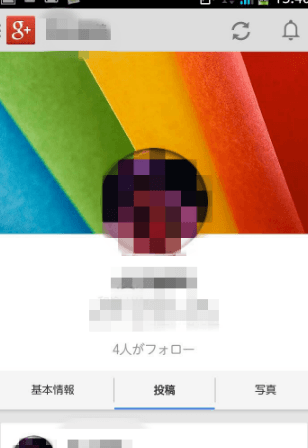
プロフィール画面は、アプリ左上の「g+」マークか、
その横のアカウント名をクリックして出てくるメニューから
「プロフィール」を選択するんだ。 - 端末のメニューボタンを押すとメニューが出てくるから、
そこから「名前を編集」を選んでタップだ!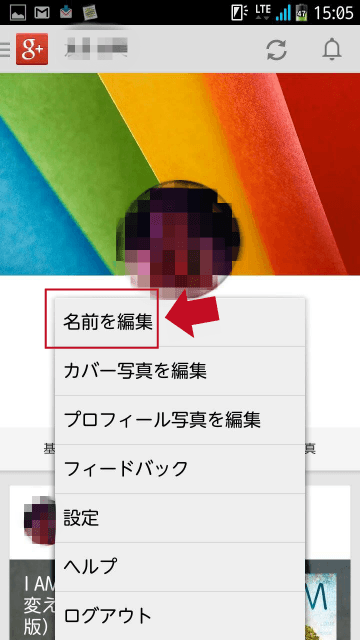
- 名前の編集画面が出たら、好きな名前に変更しよう!
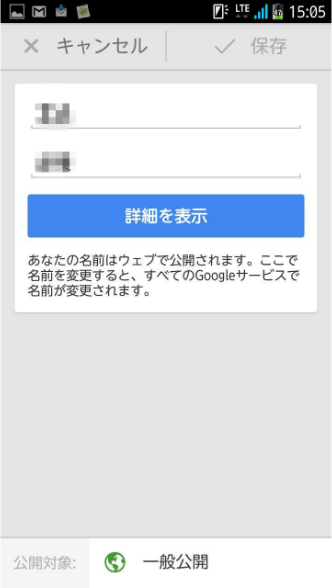
これで完成だ!簡単だね!
ただ、Google+のアカウント名の変更には注意点がある。
Google+ プロフィール名を作成または変更するときは、次の点にご注意ください。
- 姓と名をおすすめします: 姓名の両方を Google+ プロフィールに追加する必要があります。ヒント: どちらか一方をイニシャルにすることはできますが、両方をイニシャルにすることはできません。たとえば、「Larry P」は使用できますが、「L.P.」は使用できません。
- 名前の変更回数は制限されています: 名前を作成または編集した後は、再び変更できるようになるまで最大 3 か月かかることがあります。変更できるようになるまでの期間は、プロフィールを作成してからの期間や、最後に名前を変更した時期によって変わります。
- ニックネームは省略可能です: 姓名に加えてニックネームを使用することもできます。たとえば、「John “Moose” Davis」や「John Davis(Moose)」と指定できます。
- なりすましは禁止されています: 他人になりすました場合、プロフィールが停止される可能性があります。
特に、変更できる回数の制限には注意しようね!
YouTubeアプリで、Googleアカウントを追加する
Googleサービス全体の名前を変えたいわけじゃない場合、
YouTubeを「新しいアカウント」や「他の既存のアカウント」で使用すればいいんだ。
しかも、YouTubeのアプリから操作できるから簡単だよ。
Googleは複数のアカウントを使い分けられるから、仕事用と個人用など、
使い分けたい時にはこの方法でもいいよね!
- YouTubeアプリを起動して、左上の[≡]のマークをタップして
メニューを表示しよう。 - 上のほうにある自分のアイコン画像か、アカウント名をタップ。
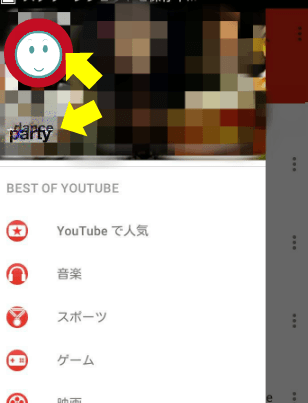
- 出てきた「+Add Acount」をタップ
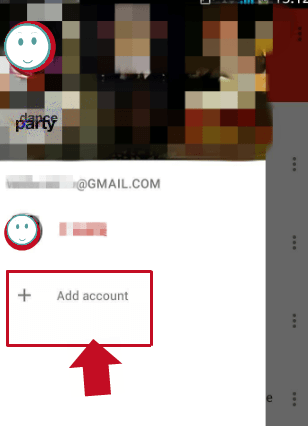
- すると、この画面になるから、
「新しいアカウントを作成」するか、
「既存のアカウントを使用」するか、選ぼう。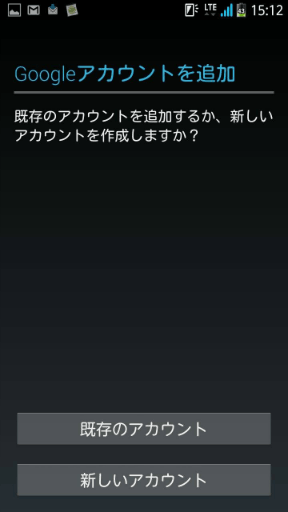
どう?これも簡単だよね?
編集後記
今回は、Androidで最も簡単にできる方法を教えたんだけど、
もちろん他の方法もあるにはある。
だけど、そういった他の方法は、
わざわざYouTubeのモバイルサイトやPC版のYouTubeサイトに
アクセスする手間がかかったり、スマホ画面では見つけにくかったりするんだ。
YouTubeアプリやGoogle+アプリからスイスイとできる方が断然いいよね!
これで君も、YouTubeで表示されるアカウント名を無事に変更できたね!

